基于rpm的系统使用dnf search或yum search,基于debian的系统使用apt search或apt-cache search进行软件包查找;2. 搜索结果受限于仓库元数据和本地缓存,需确保缓存更新且关键词匹配软件包描述;3. 命令行工具适合高效、自动化操作,图形界面工具适合新手和可视化浏览;4. 查找特定文件所属软件包时,rpm系使用dnf provides,debian系使用apt-file search,后者需预先安装并更新数据库;5. 合理结合cli与gui工具,能更高效地定位和安装软件包,提升系统管理效率。
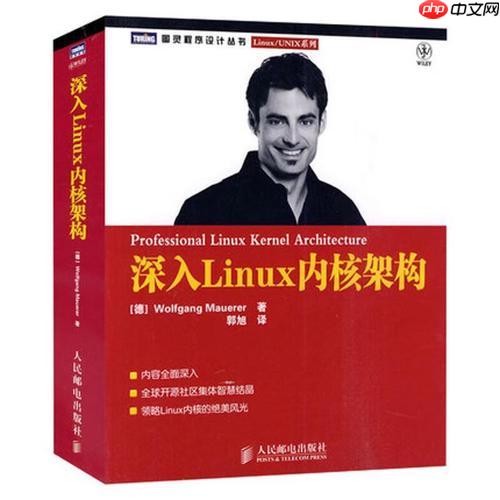
查找软件包主要依赖于你所使用的Linux发行版。对于基于RPM的系统,比如CentOS、RHEL或Fedora,你通常会用到
yum
dnf
apt
要从仓库搜索软件包,核心命令是:
对于基于RPM的系统 (CentOS/RHEL/Fedora):
yum search <关键词>
dnf
dnf search <关键词>
当你运行这些命令时,它们会遍历本地缓存的仓库元数据,查找软件包名称、描述以及有时是提供者信息中包含你指定关键词的软件包。结果通常会列出软件包名称、版本、架构以及一行简短的描述。
dnf search htop
这会找到所有与"htop"相关的软件包,比如
htop.x86_64 : Interactive process viewer
对于基于Debian的系统 (Ubuntu/Debian):
apt search <关键词>
apt-cache search <关键词>
apt search
这些命令同样会查询本地的APT缓存,查找软件包名称和描述中匹配关键词的条目。
apt search
apt search nginx
你会看到类似
nginx - high performance web server
说实话,有时候你搜索一个东西,结果却一无所获,或者找到了一堆看似无关的玩意儿,这挺让人抓狂的。这背后其实是包管理器索引机制在作祟,或者说,是你和它“沟通”的方式出了点小偏差。
yum
dnf
repodata
dnf search
类似地,
apt
apt-cache
/var/lib/apt/lists/
sudo apt update
我个人就遇到过好几次,明明知道有某个工具叫
foo-bar
foo
foo-bar
foo
bar
这就像是开手动挡和自动挡的车,各有各的乐趣和适用场景。
命令行搜索 (CLI):
grep
apt show <package>
dnf info <package>
图形界面工具 (GUI):
对我来说,它们是互补的。在我的桌面系统上,我可能会先用GUI随便看看有什么新奇的软件,但一旦我需要安装一个特定的、我知道名字的工具,我肯定会直接打开终端,
apt install
有时候,你遇到的问题不是“我要找哪个软件包”,而是“哪个软件包提供了这个文件?”或者“这个命令是哪个软件包里的?”。这种情况下,直接的
search
对于基于RPM的系统 (CentOS/RHEL/Fedora):
dnf provides <文件路径或命令>
dnf provides
htop
htop
dnf provides /usr/bin/htop
它会告诉你
htop
htop-x.y.z.x86_64
.h
dnf provides "*<文件名>.h"
-devel
对于基于Debian的系统 (Ubuntu/Debian):
apt-file search <文件路径或命令>
apt
dnf provides
apt-file
sudo apt install apt-file sudo apt-file update
完成这些步骤后,你就可以像使用
dnf provides
/usr/bin/htop
apt-file search /usr/bin/htop
它会告诉你
htop
htop
apt-file search "*.h"
这些技巧在日常维护和开发中简直是救命稻草。你不需要记住每个命令属于哪个包,也不需要猜测哪个包包含了某个库文件。直接询问包管理器,它会给你答案。这比盲目尝试或者上网搜索“某个文件属于哪个软件包”要高效得多。这不仅仅是搜索技巧,更是一种解决问题的思路。
以上就是如何从仓库搜索软件包 yum和apt搜索技巧对比的详细内容,更多请关注php中文网其它相关文章!

每个人都需要一台速度更快、更稳定的 PC。随着时间的推移,垃圾文件、旧注册表数据和不必要的后台进程会占用资源并降低性能。幸运的是,许多工具可以让 Windows 保持平稳运行。

Copyright 2014-2025 //m.sbmmt.com/ All Rights Reserved | php.cn | 湘ICP备2023035733号